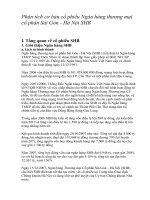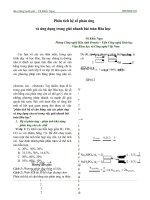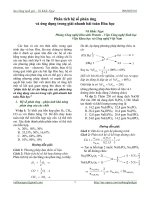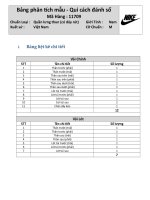Phân tích số liệu bằng SPSS
Bạn đang xem bản rút gọn của tài liệu. Xem và tải ngay bản đầy đủ của tài liệu tại đây (2.9 MB, 23 trang )
Thực hành phân tích
số liệu với phần mềm
SPSS
ThS.BS. Trần Thế Trung
Bộ môn Nội Tiết
Đại học Y Dược TP.HCM
Các mục tiêu thực hành
Nhập và gán các đặc tính cho các biến số định tính
(như giới), định lượng (tuổi, chiều cao, cân nặng, chỉ số HbA1c)
Thực hiện tính toán các biến số mới: chỉ số BMI,
phân độ cân nặng dựa trên BMI, phân loại mức độ đường huyết
dựa trên HbA1c
Xử lý thống kê mô tả: tỉ lệ (giới tính), trung bình, trung vị,
độ lệch chuẩn (của tuổi, chiều cao, cân nặng, HbA1c, BMI)
So sánh hai trung bình bằng t-test: HbA1c giữa hai
nhóm theo biến số giới tính (nam, nữ)
Các mục tiêu thực hành
Thực hiện phép kiểm chi-bình phương:
so sánh tỉ lệ thừa cân, tỉ lệ kiểm soát tốt HbA1c theo giới
tính
Phân tích tương quan Pearson và
Spearman: giữa BMI và HbA1c, giữa tuổi và HbA1c,
giữa giới tính và HbA1c
Hồi qui logistic với biến số phụ thuộc là (HbA1c
=< 7) hoặc (HbA1c > 7), biến số độc lập bao gồm: tuổi,
giới và BMI
Nội dung
1. Mở ứng dụng SPSS: làm quen các cửa sổ
2. Chuẩn bị số liệu
3. Nhập số liệu: trực tiếp hoặc từ tập tin Excel.
Định dạng các đặc tính của biến số.
Tính toán các biến số mới: BMI, mức HbA1c
4. Phân tích mô tả: tỉ lệ, trung bình, độ lệch chuẩn
5. So sánh trung bình: t-test
6. So sánh tỉ lệ: chi-bình phương
7. Phân tích tương quan: Pearson và Spearman
8. Hồi qui logistic và chỉ số OR
1. Cửa sổ chính SPSS
Menu các lệnh
Hai tab chính:
- Data view
- Variable view
Cửa sổ Đầu ra (Output)
2. Chuẩn bị số liệu: ví dụ
Các biến số định tính:
– Giới tính: nam (M) hoặc nữ (F)
– Định nghĩa: nam = 1, nữ = 2
Các biến số định lượng:
–
–
–
–
–
Tuổi: làm tròn số nguyên, không có số thập phân
Chiều cao: đơn vị cm, số nguyên
Cân nặng: kg, một số thập phân
BMI: tính từ cân nặng và chiều cao
HbA1c: một số thập phân
Ví dụ bảng số liệu
STT
Họtên
Tuổi
Giới
Ccao
Cnang BMI
HbA1c
1
NVT
43
M
165
66
7,6
2
TBT
56
M
159
69
6,5
3
TTNY
19
M
148
45
6,9
4
HNC
68
M
178
76
8,1
5
BMN
71
F
161
78
7,2
6
TTKO
40
F
149
55
5,8
7
TTKH
59
F
154
61
6,6
8
NTKK
28
F
158
70
6,4
9
TMH
49
M
165
49
7,8
10
LTNH
68
M
150
62
8,4
11
LTTT
36
M
172
58
8,0
12
TRR
51
F
174
66
7,9
3. Nhập số liệu trực tiếp
Nhập tên biến số
Chọn tab Variable view
Nhập tên biến số: không có
khoảng trắng
3. Nhập số liệu trực tiếp
Định dạng biến số
Chọn số lượng chữ số thập phân
3. Nhập số liệu trực tiếp
Gán giá trị cho biến định tính
Chọn Values của biến số Gender:
Gán định nghĩa 1 = Male, 2 = Female
3. Nhập số liệu trực tiếp
Chọn loại thang đo
Chọn thang đo lường: Ordinal, Nominal
hay Scale cho từng biến số
3. Nhập số liệu trực tiếp
Biến số dạng văn bản (họ tên)
Biến số dạng chữ viết (như họ tên):
chọn Type là String và Width phù hợp
3. Nhập số liệu trực tiếp
Nhập số liệu vào Data view
Chọn tab Data view
Thực hiện nhập số liệu vào các ô
3. Nhập số liệu từ Excel
Chọn File -> Open -> Data …
Chọn Files of type: Excel
3. Nhập số liệu từ Excel
Sau đó, chọn Variable view để chỉnh sửa
các đặc tính của biến số
3. Nhập số liệu
Tính toán biến số mới
Tạo biến số mới:
– BMI = (cân nặng-kg)/(chiều cao-m)^2
– A1c_7: có 2 giá trị
Transform
-> Compute Variable…
= 1: nếu HbA1c <= 7%
= 0: nếu HbA1c > 7%
3. Nhập số liệu
Tính biến số mới
Nhập tên biến số
Xây dựng biểu thức tính
3. Nhập số liệu
Tính biến số mới: A1c_7
Tên biến số: A1c_7
Hai giá trị 0 và 1
0 : nếu HbA1c > 7%
1 : nếu HbA1c <=7%
Thao tác: Transform
-> Recode into Different
Variable…
3. Nhập số liệu
Tính biến số mới
Nhập các giá trị biến số cũ
và mới.
3. Nhập số liệu
Tính biến số mới
Tự thực hành: tạo biến số mới
Tên biến số: Weight_grade
Các giá trị:
1: nếu BMI <= 18,5
2: nếu BMI > 18,5 và <= 23
3: nếu BMI > 23
Hướng dẫn: chọn Transform -> Recode
into Different Variable…
4. Phân tích mô tả
Frequencies
Analyze -> Descriptive Statistics -> Frequencies…
4. Phân tích mô tả
Frequencies
Chọn các biến số từ
danh sách
4. Phân tích mô tả
Frequencies: kết quả
4. Phân tích mô tả
Descriptive
Analyze -> Descriptive Statistics -> Descriptives…
4. Phân tích mô tả
Descriptive
Vào Options… để
chọn
Chọn các biến số từ
danh sách
4. Phân tích mô tả
5. So sánh trung bình: t-test
Nhiệm vụ: so sánh trung bình HbA1c giữa
nam và nữ
Analyze -> Compare Means ->
Independent-Samples T Test…
5. So sánh trung bình: t-test
Chọn Gender vào
Grouping Variable
Chọn HbA1c vào Test
Variable(s)
Vào Define Groups… để
chọn nhóm so sánh
5. So sánh trung bình: t-test
Các thông số về hai nhóm
có thể xem ở đây (n, trung
bình, độ lệch chuẩn)
P-value (2 đuôi)
Mức khác biệt giữa 2 nhóm
6. So sánh tỉ lệ:
Phép kiểm Chi-bình phương
Mục tiêu: so sánh tỉ lệ đạt HbA1c <= 7% của hai giới, nam và nữ
Analyze -> Descriptive Statistics…-> Crosstabs…
6. So sánh tỉ lệ:
Phép kiểm Chi-bình phương
Chọn các biến số đưa vào ô
Row(s) và Column(s)
Nhấn vào nút Statistics… để mở
cửa sổ và chọn Chi-square
6. So sánh tỉ lệ:
Phép kiểm Chi-bình phương
Giá trị p-value của phép
kiểm Chi-square
7. Phân tích tương quan
hệ số tương quan r-Pearson và Spearman
Nhiệm vụ: Tính hệ số tương quan r-Pearson giữa BMI
và HbA1c
Analyze -> Correlate -> Bivariate…
7. Phân tích tương quan
hệ số tương quan r-Pearson và Spearman
Chọn các biến (HbA1c,
BMI) đưa vào ô Variables
Chọn hệ số tương quan
phù hợp (trường hợp này
là Pearson)
Bấm vào nút OK sau khi
chọn xong
7. Phân tích tương quan
hệ số tương quan r-Pearson và Spearman
Kết quả: hệ số tương quan
r và trị số p (2 đuôi)
Cách làm tương tự với hệ
số tương quan Spearman
(phi tham số)
7. Phân tích tương quan
hệ số tương quan r-Pearson và Spearman
Tự thực hành:
Tính hệ số tương quan giữa:
– Tuổi và HbA1c
– Giới và HbA1c
8. Phân tích hồi qui logistic
Các điều kiện và khái niệm
Biến số phụ thuộc: phải có hai giá trị 0 và 1
– A1c_7: gồm có 0 (HbA1c > 7%) và 1 (HbA1c <=7%)
Biến độc lập:
– Giới (biến định danh)
– Tuổi
– BMI
Nhiệm vụ:
– Phân tích hồi qui logistic đơn biến với từng biến độc lập
– Phân tích hồi qui logistic đa biến
8. Phân tích hồi qui logistic
Phân tích đơn biến
Analyze -> Regression -> Binary Logistic…
8. Phân tích hồi qui logistic
Phân tích đơn biến
1.Chọn biến số phụ thuộc (A1c_7)
2.Chọn biến số độc lập (Gender)
4. Vào Options để chọn
95%CI cho OR
3. Chọn Categorical… để gán đặc
tính cho biến Gender
8. Phân tích hồi qui logistic
kết quả đơn biến OR và 95%CI
Kết quả: OR chính
là Exp(B) và 95%CI
P-value của OR
8. Phân tích hồi qui logistic
Phân tích đơn biến
Tự thực hành:
Phân tích đơn biến với hai biến số còn lại:
– BMI
– Tuổi
8. Phân tích hồi qui logistic
Phân tích đa biến: chú ý bước (2)
1.Chọn biến số phụ thuộc (A1c_7)
2.Chọn các biến số độc lập
(Gender, Age, BMI)
4. Vào Options để chọn
95%CI cho OR
3. Chọn Categorical… để gán đặc
tính cho biến Gender
8. Phân tích hồi qui logistic
Kết quả đa biến OR và 95%CI
P-value của OR
của từng biến số
Kết quả: OR = Exp(B)
của các biến số và
95%CI
Q&A
Câu hỏi và Thảo luận